Aktualisiert December 2025 : Beenden Sie diese Fehlermeldungen und beschleunigen Sie Ihr Computersystem mit unserem Optimierungstool. Laden Sie es über diesen Link hier herunter.
- Laden Sie das Reparaturprogramm hier herunter und installieren Sie es.
- Lassen Sie es Ihren Computer scannen.
- Das Tool wird dann Ihren Computer reparieren.
Jetzt können Sie verwenden
Apple Magic Trackpad mit Bedienfeld
auf Windows-PC mit Boot Camp. Es ist ein kleines Dienstprogramm, mit dem Sie dieses erstaunliche Gerät mit Ihrem Windows 7 PC verwenden können
.

Verwendung von Apple Magic Trackpad auf Windows PC
Wir empfehlen die Verwendung dieses Tools bei verschiedenen PC-Problemen.
Dieses Tool behebt häufige Computerfehler, schützt Sie vor Dateiverlust, Malware, Hardwareausfällen und optimiert Ihren PC für maximale Leistung. Beheben Sie PC-Probleme schnell und verhindern Sie, dass andere mit dieser Software arbeiten:
- Download dieses PC-Reparatur-Tool .
- Klicken Sie auf Scan starten, um Windows-Probleme zu finden, die PC-Probleme verursachen könnten.
- Klicken Sie auf Alle reparieren, um alle Probleme zu beheben.
Hier ist ein kleines Tutorial, wie Sie Ihr Trackpad verwenden können, um mit Windows zu zaubern
.
-
Das Update herunterladen
(Fahrer)
für 32-Bit-Windows-Betriebssysteme oder 64-Bit-Windows-Betriebssysteme - Die Dateien sind in einer.zip-Datei enthalten. Doppelklicken Sie auf BootCamp_3.2_32-bit.exe für 32-Bit-Windows-Systeme oder BootCamp_3.2_64-bit.exe für 64-Bit-Windows-Systeme.
- Es erscheint ein Dialogfeld mit den Berechtigungen, klicken Sie dann auf Ja.
- Folgen Sie den Anweisungen auf dem Bildschirm, um das Update zu installieren
.
Das Multi-Touch-Trackpad unterstützt je nach verwendetem Betriebssystem unterschiedliche Gesten. Lesen Sie die untenstehende Tabelle, um mehr über die Unterschiede zu erfahren
.
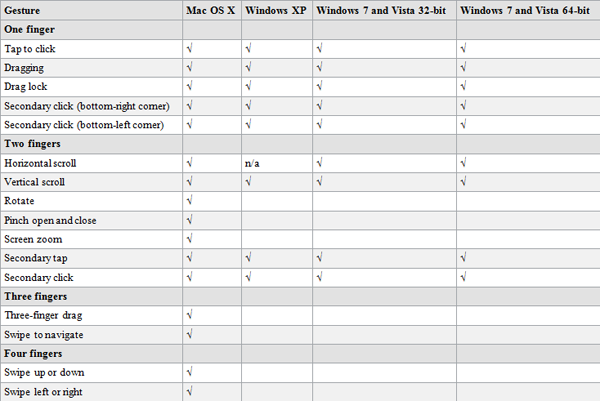
Sobald Sie haben
Apple Magic Trackpad
auf Ihrem Windows 7 PC sind die Standard-Maus-Eigenschaften jetzt nutzlos. Die Trackpad-Gesten oder -Geschwindigkeiten können unter Windows nicht angepasst werden, und so entsteht hier die Notwendigkeit für die
Magisches Trackpad Bedienfeld
.
Magisches Trackpad Bedienfeld
ist ein wunderbares Werkzeug und ermöglicht es Ihnen, die Tracking-Geschwindigkeit, Doppelklick-Geschwindigkeit und Scroll-Geschwindigkeit des Trackpads einzustellen, und kann verwendet werden, um sowohl Ein-Finger- als auch Zwei-Finger-Gesten zu ändern
.
Laden Sie die Control Panel-Anwendung herunter
und installieren Sie es.
Es ist nicht offiziell von Apple entwickelt und befindet sich derzeit in der Beta-Version, funktioniert aber wie ein Charme unter Windows .
Entpacken Sie nun den heruntergeladenen Zip-Ordner und führen Sie den
padset-0.3.exe
Datei
(Es wird automatisch gestartet und installiert, da es keine Benutzeroberfläche hat)
und dann laufen
Trackpad Systemsteuerung.exe
Datei und lassen Sie es erfolgreich installieren
.
Nach erfolgreicher Installation erscheint ein kleines Symbol im Infobereich der Taskleiste. Rechtsklick auf das Symbol und Auswahl
Anzeigen Anpassen
Option zur Anzeige der Einstellungen des Magic Trackpad Control Panels

Wenn Sie die Ein-Finger-Gesten wählen, finden Sie Optionen zum Aktivieren/Deaktivieren von Tap to Click, Dragging, Drag Lock und Secondary Click. Für den zweiten Klick können Sie die Position der rechten unteren Ecke oder der linken unteren Ecke wählen
.
Falls Sie Zwei-Finger-Gesten wählen, finden Sie Optionen zum Aktivieren/Deaktivieren von Scroll und Secondary Tab
.
Teilen Sie uns also Ihre Erfahrungen mit dem Apple Magic Trackpad unter Microsoft Windows mit.
EMPFOHLEN: Klicken Sie hier, um Windows-Fehler zu beheben und die Systemleistung zu optimieren
